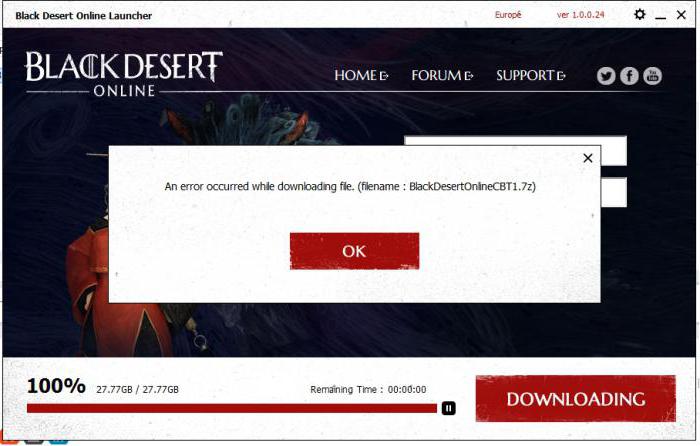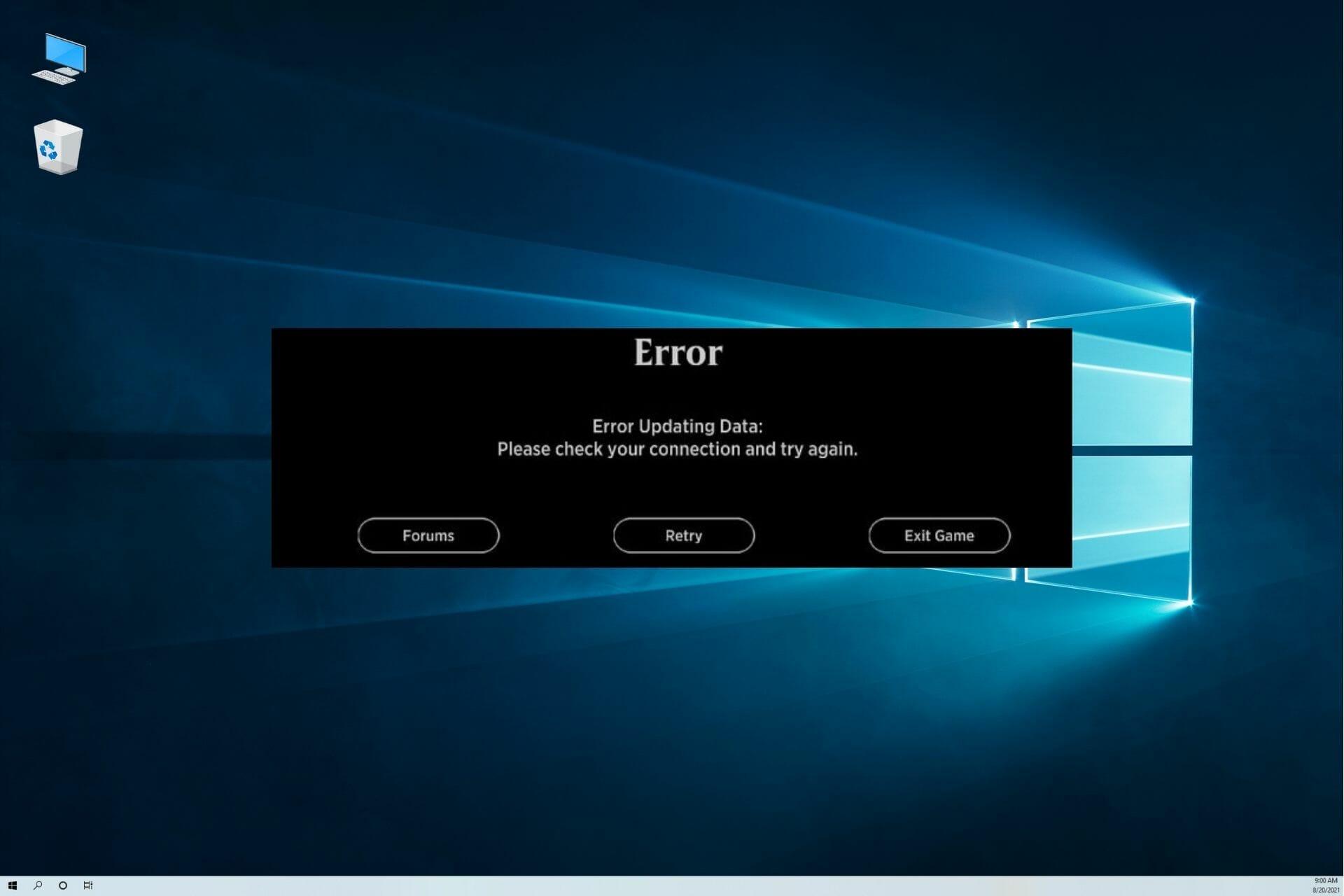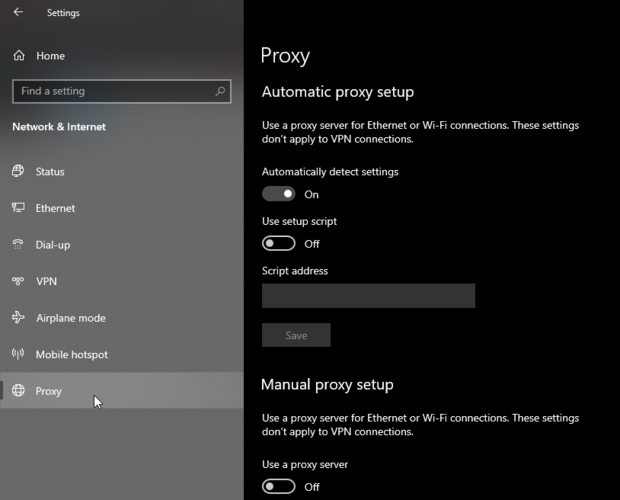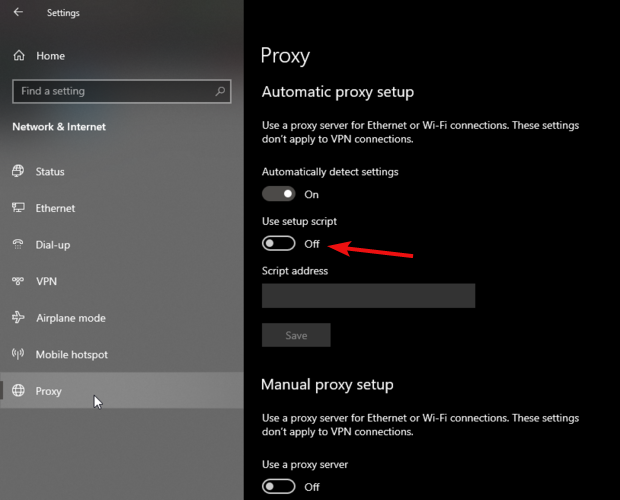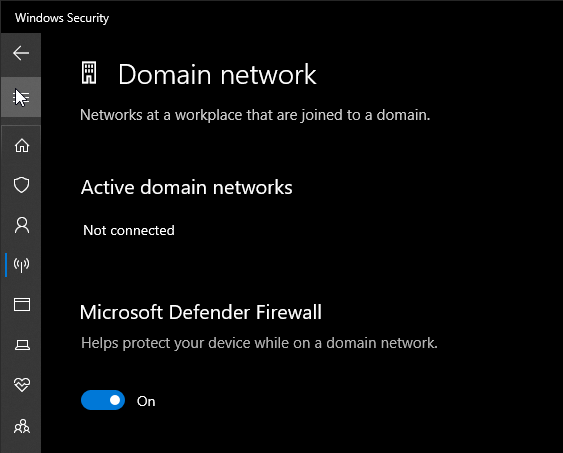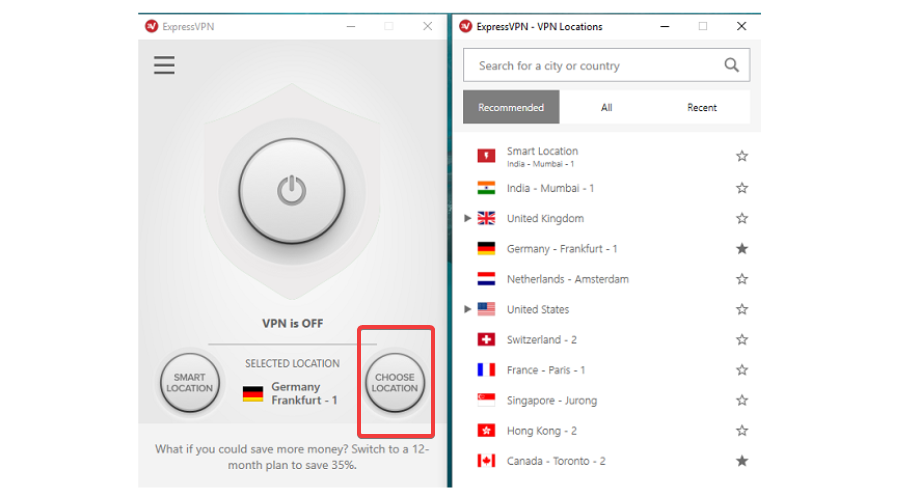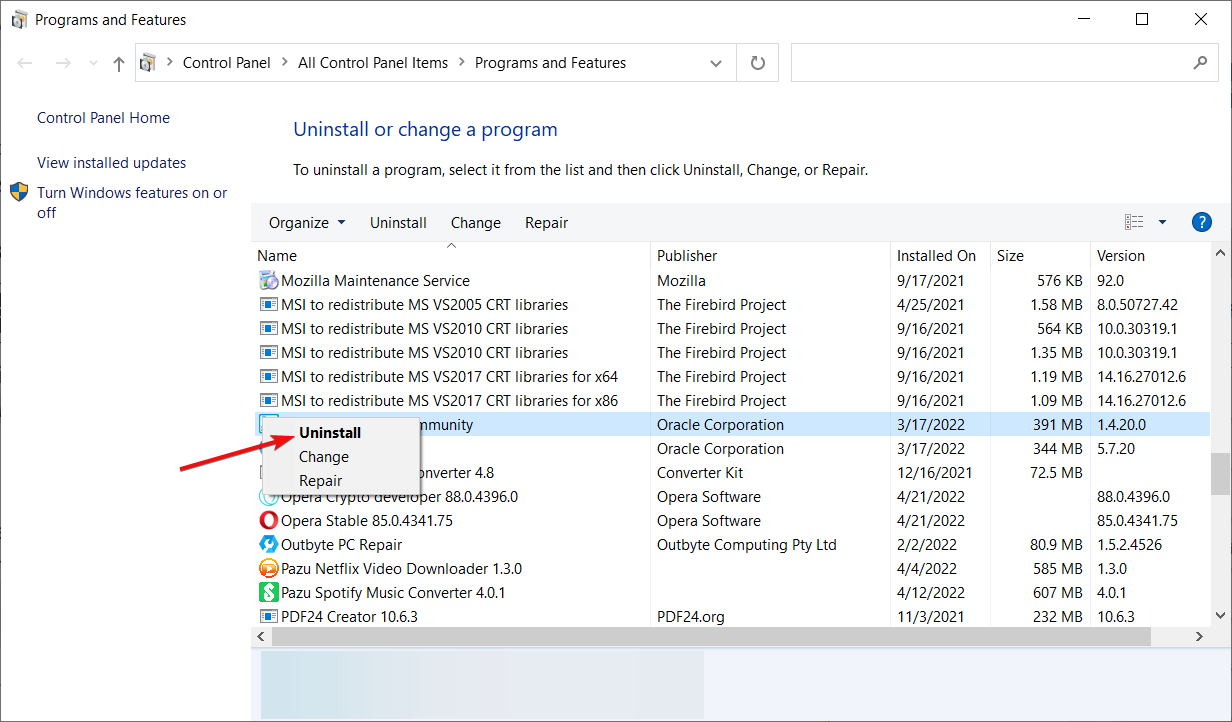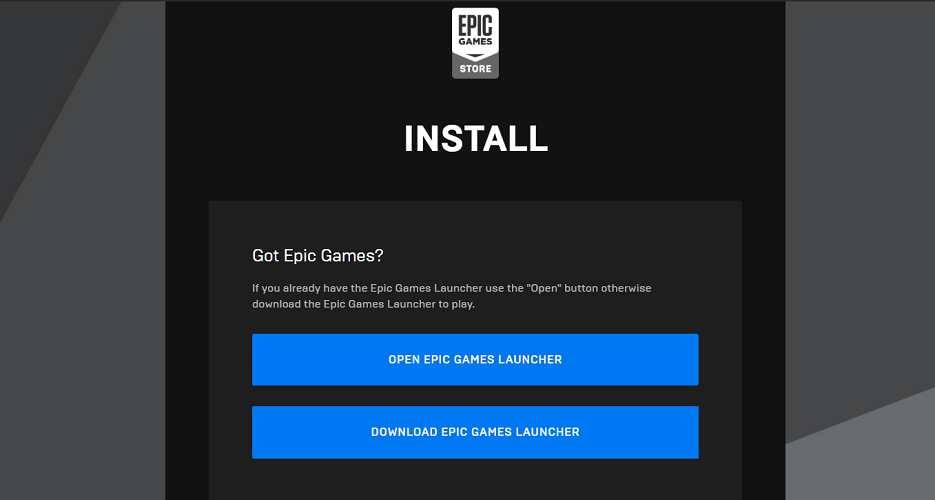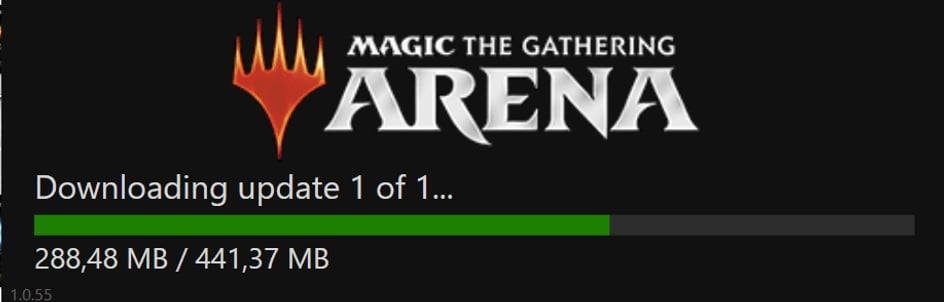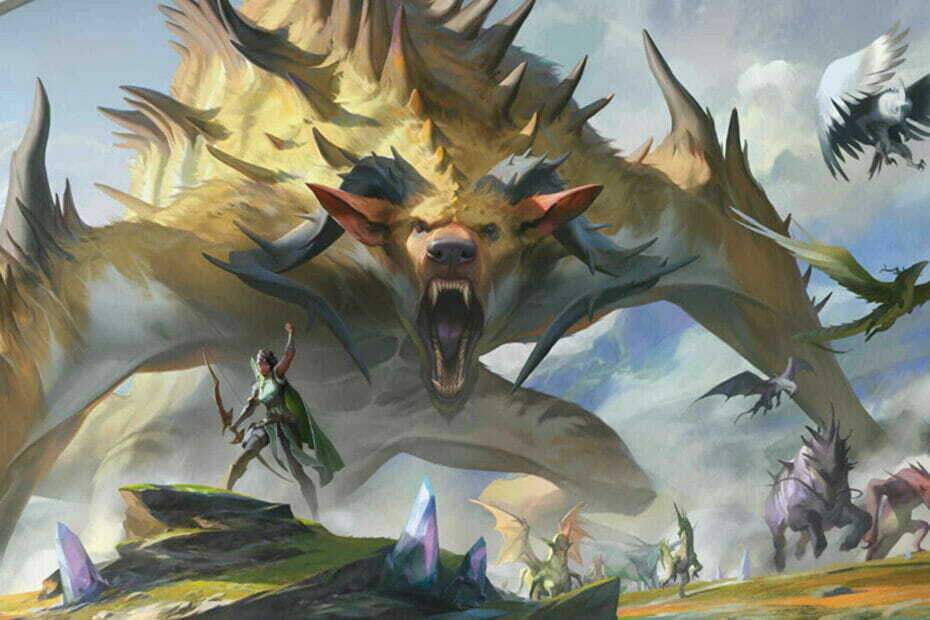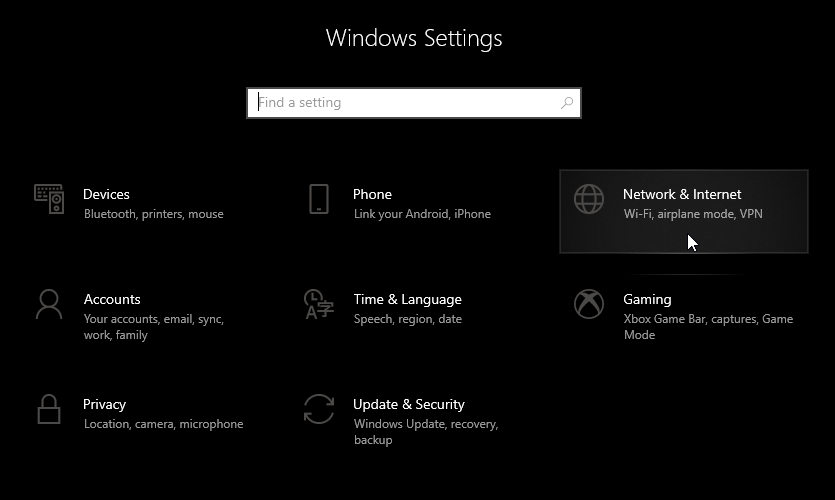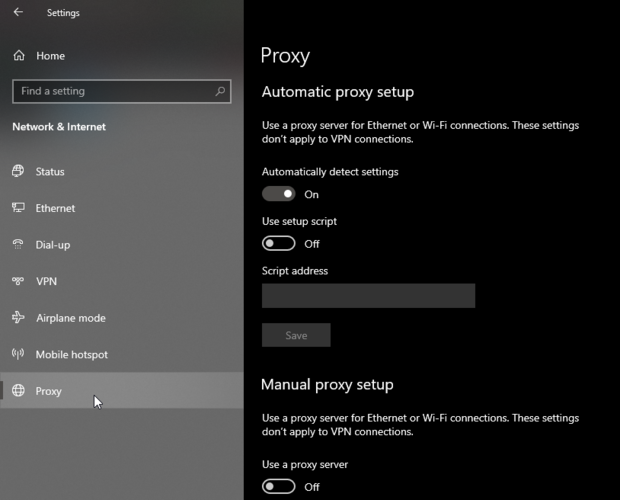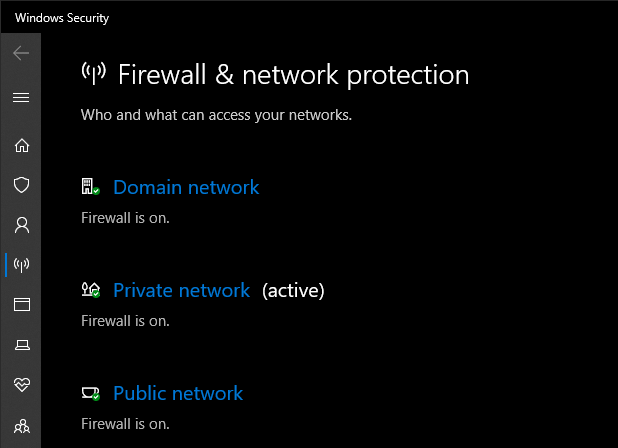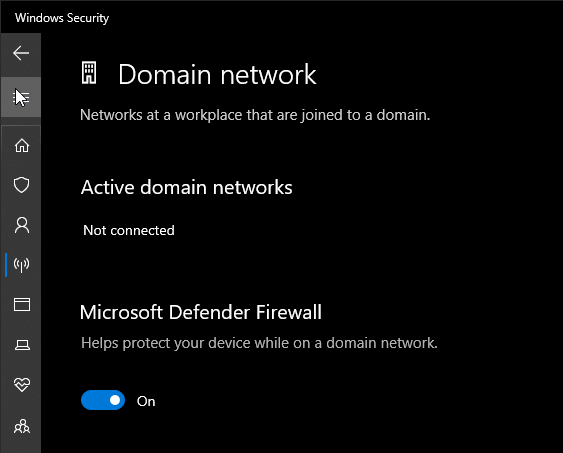На чтение 3 мин. Просмотров 276 Опубликовано 06.05.2021
MTG Arena (Magic: The Gathering Arena) в основном показывает ошибку обновления из-за неправильной конфигурации прокси. Однако есть случаи, когда ограничения, применяемые интернет-провайдером или игровыми серверами, также могут вызывать ошибку обновления. Обычно пользователь сталкивается с этой ошибкой при запуске игры, и отображается следующее сообщение:
« Ошибка обновления данных: Пожалуйста, отметьте ваше соединение и повторите попытку. ”
Если пользователь нажимает кнопку повтора, может появиться стартовая страница игры, а когда пользователь вводит свои учетные данные для входа в систему, сообщение появляется снова. Это очень распространенная проблема, которую можно решить с помощью простых обходных путей, перечисленных ниже.
Содержание
- Решение 1. Отключите встроенные настройки прокси-сервера Windows
- Решение 2. Используйте VPN
- Решение 3. Использование программы запуска Epic Games
Решение 1. Отключите встроенные настройки прокси-сервера Windows
Если ваше Интернет-соединение использует настройки прокси-сервера, это может сделать игру неспособной правильно подключаться к серверам и, следовательно, вызвать ошибку обновления данных. В этом случае отключение прокси-сервера может решить проблему (решение, о котором сообщили многие затронутые пользователи). Если вы не используете прокси-сервер, даже тогда попробуйте отключить все связанные настройки, упомянутые в решении.
- Выйти из MTG Arena .
- Щелкните правой кнопкой мыши кнопку Windows , а затем в появившемся меню нажмите Настройки
- Теперь нажмите Сеть и Интернет .
- Затем на левой панели окна нажмите Прокси-сервер .
- Теперь на правой панели окна отключите Автоматически определять настройки .
- Затем отключите Используйте сценарий установки .
- Теперь отключите Использовать прокси-сервер .
- Затем запустите MTG Arena, теперь будет показано сообщение« ищет обновления ».
- Подождите , пока е завершение обновлений.
- После завершения обновлений перезапустите MTG Arena и проверьте, устранена ли ошибка.
Решение 2. Используйте VPN
Если ваш интернет-провайдер или игровые серверы накладывают региональные ограничения, игра MTG Arena может не обновляться должным образом. В этом случае для обхода этих ограничений можно использовать VPN.
- Выйдите из игры. Загрузите и установите VPN (если он еще не установлен).
- Запустите VPN и подключитесь к другому месту.
- Теперь запустите игру.
- Если игра начинает обновляться , пусть она обновится.
- После завершения процесса обновления проверьте , нормально ли работает игра.
- Затем отключите VPN и игра должны работать нормально.
Решение 3. Использование программы запуска Epic Games
MTG Arena также доступна на Epic Магазин игр. Если вы по-прежнему сталкиваетесь с ошибкой обновления данных, рекомендуется удалить игру, а затем использовать ее через средство запуска Epic Games. Программа запуска Epic Games – это отдельная платформа, на которой размещается игра. Есть шансы, что здесь он сработает идеально.
- Выйти из игры. Нажмите клавиши Windows + S , а затем в поиске Windows введите Панель управления . Затем в отображаемых результатах нажмите Панель управления .
- Затем нажмите Удалить программу .
- Теперь в список установленных программ , щелкните правой кнопкой мыши « Magic the Gathering Online », а затем выберите Удалить .
- Теперь следуйте подсказкам на экране, чтобы завершить процесс удаления.
- Перезагрузите вашу систему. После перезапуска запустите браузер и перейдите на страницу MTG Arena в Epic Games.
- Теперь войдите с помощью Epic Учетные данные для игр; в противном случае зарегистрируйтесь .
- Затем на странице MTG Arena нажмите Получить .
- Теперь нажмите кнопку купить в игре (так как эта игра бесплатна, поэтому плата не взимается).
- Затем запустите игру в Epic Games Launcher (если он установлен), в противном случае загрузите и установите программу запуска.
- Теперь откройте MTG Arena и войти , используя свои учетные данные. Посмотрите, решена ли проблема навсегда.
Содержание
- Ошибка установки обновления пожалуйста проверьте качество соединения блэк десерт
- Black desert не удалось установить соединение
- Технические работы
- Вирусы
- Взлом
- Не запускается Black Desert «Аутентификация учетной записи не удалась»
- Информация для Корейских серверов
- Как решить проблему.
Ошибка установки обновления пожалуйста проверьте качество соединения блэк десерт
О каких именно проблемах идёт речь? — Конкретно в моём случае скачивание в STEAM прошло идеально, но когда дошел до лаунчера процесс шел по 50-200мб после чего приходилось делать перезапуск лаунчера и он не каждый раз начинал закачку.
Делюсь тем что помогло мне победить эти проблемы потратив прилично времени на поиск и проверку информации на этот счет. Также постарался сделать всё максимально наглядно.
| 3,516 | уникальных посетителей |
| 36 | добавили в избранное |
Здравствуйте товарищи! После противостояния с лаунчером «Pearlabyss» и полной победой решил поделится своим опытом — может это кому-то поможет!
Хотелось бы сразу предупредить то что я предложу далее не является панацеей или выверенным руководством, я делюсь тем что мне помогло решить проблему скачивания обновлений и самой игры.
В этой писанине будет 12 пунктов с кучей скриншотов так что это займет какое-то время, будьте готовы запотеть!
Также касательно железа стоит — SSD (он очень сильно ускоряет процесс проверки файлов и взаимодействия с любыми файлами), 8гб оперативной памяти, процессор AMD fx 6350 six core, Интернет 200мб.
PS: Хочу еще раз сказать что это помогло лично мне и не ручаюсь что это поможет вам! Просто делюсь своим опытом. Также если будут какие-то замечания или идеи -> всегда буду рад!
Бьюсь челом и прошу вас бояре оставлять комментарии помогло вам или же нет — дабы понимать ценность сие творения.
Источник
Black desert не удалось установить соединение
Очень часто в последнее время геймеры жалуются на сообщение типа «Не удалось установить соединение Black Desert». Что делать в данной ситуации? Вообще, вариантов решения проблемы несколько. И все они довольно просты в освоении. Главное — отыскать причину всех бед. Давайте попробуем понять, почему Black Desert не удалось установить соединение. Разумеется, после этого можно будет попытаться как-то вернуть доступ к игре, если такое возможно в принципе.
Технические работы
Первый и самый распространенный вариант развития событий — это технические работы, проводимые администрацией игры. Как правило, именно в такие моменты вам будет выдано сообщение от Black Desert: «Внимание: не удалось установить соединение. Повторите попытку позже.». Паниковать тут не нужно. Достаточно просто зайти на официальный сайт игры и прочитать последние новости.
Именно здесь вас проинформируют о недоступности серверов. Профилактика, работы или грядущая подготовка к обновлению — все это не дает пользователям играть тогда, когда они пожелают. После завершения технических действий возобновите попытку авторизации. Все должно получиться. Нет? Будем искать проблему дальше.
Порой, даже собственный интернет может подвести. И если не удалось установить соединение Black Desert, то самое время проверить, все ли в порядке с доступом во всемирную паутину.
Позвоните провайдеру, чтобы узнать о целостности линии передач. Сообщите ему свою проблему. Может, у вас сбились настройки модема. Или оборудование вовсе вышло из-под контроля. Тогда его нужно настроить и заменить, соответственно. Все готово? Повторяем попытку авторизации.
Не забудьте также удостовериться в том, что интернет оплачен. Это не самая частая, но очень неожиданная проблема, которая вынуждает нас терять доступ во всемирную паутину. Так что бояться нечего.
Вирусы
Не удалось установить соединение Black Desert? Просканируйте операционную систему. Скорее всего, компьютерная зараза стала причиной невозможности авторизации в игре. Но встречается это в очень запущенных случаях. Как отмечают многие пользователи, в сочетании с сообщением у вас будет «тормозить» вся система. Иногда даже так, что работать за компьютером просто невозможно.
Каков метод борьбы с данной неполадкой? Сканируете операционную систему, лечите ее. То, что не поддалось процессу — удаляете. Далее — перезагружаетесь. В папке Windows находите документ hosts. Его также следует удалить. И из корзины тоже. Вот и все проблемы решены. Проверьте, будет ли у вас теперь выскакивать сообщение: «Не удалось установить соединение Black Desert. Повторите попытку позже.».
Взлом
Ничего не помогло? Тогда есть все основания полагать, что ваш аккаунт попросту взломали. И поэтому в игре не происходит авторизация. Решать вопрос можно несколькими путями. Первый — обратиться к администрации Black Desert. Ошибка «не удалось установить соединение» — это как раз тот момент, когда сотрудники технической поддержки способны вернуть доступ к аккаунту. Придется доказать свои права на него. Работает метод крайне редко. И осуществляется долго.
Второй путь — завести новый профиль и благополучно начинать игру «с нуля». В большинстве случаев целесообразно поступить именно так. Как видите, вариантов развития событий не так уж и много. Зачастую все проблемы с соединением в Black Desert решаются простым ожиданием, лечением компьютера и перезагрузкой системы.
Всем дорого времени суток!
В последние месяцы многопользовательская игра Блек Десерт стала пользоваться огромной популярностью.
Специалисты пророчат, что именно она может стать эталоном, изменившим полностью жанр MMORPG.
А все потому, что разработчикам удалось сочетать удачно последние современные игровые механики и по-настоящему реалистичную графику.
Наконец, сбылась мечта всех игроков, ведь эта браузерка соединила все наилучшее, что было присуще онлайн ролевым играм.
Единственное, что может омрачить пользователей – это ошибка при запуске Black desert или другие ошибки.
Если вы столкнулись с такими проблемами и не знаете, почему не запускается игра, то не стоит сразу расстраиваться. Давайте попробуем все исправить.
Советы по устранению
Если вы скачали GameNet приложение Black Desert и установили ее, но после запуска у вас возникают проблемы и игра не запускается, следует сделать следующее:
- Чаще всего ошибка при запуске устраняется банальным действием – просто перезагрузите компьютер. Кстати, это также часто решает и другие проблемы с браузеркой Блек Десерт.
- Если перезагрузка не помогает, убедитесь, что компьютер полностью соответствует минимальным требованиям, предъявляемым к игре. Если нет, то Black Desert не будет запускаться, она будет, либо вылетать при попытке запуска ярлыка на рабочий стол, либо вы будете видеть перед собой только черный экран.
- Еще одна причина, почему игра не загружается – в пути к игре находятся русские символы или буквы, например, «мои игры» (переименуйте их в my-games) и тому подобное.
Если ничего не помогает
В этом случае придется «покопаться» в проблеме более основательно, и, если игра не обновляется или не загружается дальше, сделайте такое:
- Перейдите на сайты Ati Radeon support.amd.com/ru-ru/download, nvidia.ru. Здесь можно обновить драйвера, которые избавляют от различных глюков, вылета или зависания, возникающих с игрой.
- После обновления надо запустить Блек Десерт от имени администратора, после чего поставить режимы совместимости с Windows 7 или WinXP. Обычно это помогает устранить все вышеперечисленные проблемы.
- Перед запуском отключите антивирусную программу, она также может блокировать онлайн игру. Скорее всего, игра запустится, но учтите, что ваш компьютер станет беззащитным перед вирусами и может быть зараженным. Если вы обеспокоены безопасностью, то рекомендую пользоваться лицензионными антивирусными программами.
- Проведите дефрагментацию системы на наличие ошибок. Для этого надо выбрать проверку на ошибки в свойствах жесткого диска и провести после этого дефрагментацию. Обычно такое действие помогает в 95% и в игре больше не случается никаких лагов.
Устранение других ошибок
- Нередко возникает такая ошибка игры – графика начинает крошиться при настройке. Это означает, что ваша видеокарта не тянет настроек.
- Если вы проходите любую из миссий и вас выкинуло на рабочий стол, то скорее всего, на сайте игры проводятся профилактические работы. Зайдите на сайт и убедитесь, так ли это.
- Если браузерка не подключается к браузерам, такое возникает по нескольким причинам: либо технические проблемы на сервере, либо нагрузка из-за большого количества пользователей на данный момент, либо у вас отсутствует интернет-соединение.
- Если вы слышите звук, но видите перед собой черный экран, то возникли проблема с монитором или видеокартой.
Чтобы проблемы различного характера не возникали, и вы те терзались вопросами «не запускается игра Блэк десерт» или она «не устанавливается», рекомендую делать запуск клиента исключительно через официальное приложение от GameNet.
Все скачивается здесь, не требуется ничего дополнительного, и, следовательно, и проблемы не будут возникать.
В завершение отмечу, что ели все из вышеперечисленного вам так и не помогает, надо поменять ОС/репак/кряк.
Желаю вам, чтобы игровой процесс не расстраивал вас ошибками, лагами, глюками. Если проблемы возникли у ваших друзей, дайте им ссылку на мой блог, они найдут здесь для себя полезную информацию.
Оставляйте комментарии, задавайте вопросы – всегда рад помочь. До свидания!
Если вы решили поиграть на ОБТ Black Desert в России, скачали GameNet приложение, установили игру через это самое приложение, и после долгожданного запуска у вас висит черный экран, то не расстраивайтесь, а следуйте инструкции:
1. Если у Вас ЧЕРНЫЙ ЭКРАН после нажатия кнопки «Начать игру», то вам необходимо подождать пока прогрузится клиент. Даже на относительно мощных компьютерах, это занимается долгое время, мне приходится ждать примерно 1-2 минуты.
2. Если у вас есть SSD диск, то необходимо устанавливать клиент именно на твердотельный диск, прогрузка должна стать значительно быстрее.
3. Запускать клиент только через официальное приложение от GameNet, никаких торрентов и тому подобного. Все качается с приложения.
Не запускается Black Desert «Аутентификация учетной записи не удалась»
Здесь все намного проще, достаточно перезагрузить клиент, и все заработает, такая ошибка появляется после долгого простоя в главном меню, или долгом перезаходе на персонажа.
Информация для Корейских серверов
1. Самая распространенная ошибка проблема с плагином. После того как нажимаешь Game старт, появляется окно с ошибкой, 2 варианта выбора, Да или Нет, после нажатия на Да, браузер закрывается и появляется уже другая ошибка с надписью Ок. А далее ничего.
Как решить проблему.
2. Открываем редактор реестра на компьютере. Пуск-Выполнить-Regedit
Меняем Version на 1,0,0,4
2. Ошибка возникает у тех людей, кто смог войти в игру без процесса идентификации, а уже скоро при попытке нажать на кнопку Game старт кидает на страницу самой идентификации.
Решение проблемы: купить аккаунта с уже пройденной идентификацией.
3. Зайдя в игру, выдает ошибку, даже если ничего не делать.
Решение проблемы: Ошибка прежде всего связана с VPN
1. Включить VPN Кореи.
2. Если не получилось, то попробуйте установить VPN другой страны не РФ и не Китая.
3. Если не удалось, то пробуйте установить Платный VPN Кореи.
4. Зашли в игру, приняли пользовательское соглашением и получили ошибку.
Ошибка связана с неправильно введенным шестизначным кодов защиты.
Решение проблемы:корейцы сделали функцию сброса шестизначного кода в личном кабинете на оф. сайте.
Сбросить его не получиться, как у вас нету телефона корейского, а аккаунт вы купили.
Есть два способа решения:
1. Если покупали на www.item4trade.com Золотой(Gold) аккаунт то можете описать свою проблему в письме к тех. поддержке ([email protected] com) Можно писать на русском, но лучше на английском и без сокращений.После чего шестизначный код будет сброшен в течении 10 минут.
2. Если покупали на www.newgameway.com, то писать стоит только на англ. языке ([email protected] com).
3. Зашли на сервер, преступили к созданию персонажа, создали.Вылезла ошибка в самом конце создания персонажа.
1. Если это уже ваш второй герой, то у не получится создать второго персонажа. Нужно удалять первого.
2. Проверьте было ли выбрано созвездие.
3. Ник должен быть от 3 до 16 символов.
4. Если вчера все работало, а сегодня выдает вот такую ошибку при нажатии на кнопк Game старт.

5. Не корректное отображение текста.
Решение проблемы: Меню Пуск—Панель Управления—Часы,язык и регион-Региональные стандарты-Дополнительно-Изменить язык системы-на Корейский.
6. При нажатии Game старт, выбираете 64bit систему. Ничего не происходит или все пропадает.
Решение проблемы: Если 32bit система, то не получиться запустить 64bit.
Если 64bit, и возникает проблема, то дело в Windows.
7. После захода в игру, и выбора сервера, персонажа, и прогрузки, выдает появляется ошибка.
Просто проверьте файлы игровым лаунчером.
И в заключении ко всему, большинство ошибок решается обновлением лаунчера игры.
Надеюсь гайд был полезным.
Источник
Apply these tested fixes to resolve this issue once and for all
by Tashreef Shareef
Tashreef Shareef is a software developer turned tech writer. He discovered his interest in technology after reading a tech magazine accidentally. Now he writes about everything tech from… read more
Updated on February 8, 2023
Reviewed by
Vlad Turiceanu
Passionate about technology, Windows, and everything that has a power button, he spent most of his time developing new skills and learning more about the tech world. Coming… read more
- The MTG Arena error regarding updating data is often related to bad proxy configurations and ISP problems.
- To quickly solve this issue, check your proxy settings and ensure Windows is not blocking the app.
- There are other effective solutions in this guide that will help you resolve the problem at your end.
XINSTALL BY CLICKING THE DOWNLOAD FILE
This software will repair common computer errors, protect you from file loss, malware, hardware failure and optimize your PC for maximum performance. Fix PC issues and remove viruses now in 3 easy steps:
- Download Restoro PC Repair Tool that comes with Patented Technologies (patent available here).
- Click Start Scan to find Windows issues that could be causing PC problems.
- Click Repair All to fix issues affecting your computer’s security and performance
- Restoro has been downloaded by 0 readers this month.
MTG Arena is a free-to-play digital collectible card game on the Windows platform. However, several users have reported an updating data error when trying to launch the game.
The full error reads:
Error updating data: check your connection and try again and usually occurs due to a wrong proxy configuration, restrictions by your ISP, or issues with the game servers.
Such a connection issue is pretty standard for this online game, so the message from above can appear when you start the game or add user data to log in.
The game is stuck on startup for many users and keeps getting the same connection issue. Different workarounds might resolve this persistent problem.
For some players, the issue isn’t necessarily related to their network connection, and they also suggest specific bugs might cause the problem.
If you are also troubled by this error, here are a couple of troubleshooting tips to help you resolve the MTG Arena error updating data in your Windows computer.
Why am I getting an MTG Arena error updating data?
After some research, we have deduced a list of possible reasons for triggering the MTG Arena error updating data problem.
- There is something wrong with your proxy configuration.
- The game server is experiencing some issues.
- There is a problem with your internet connection.
- You are using a VPN.
- Your ISP applies restrictions.
Now that you know the most common reasons that could trigger this problem let us look at the solutions to fix MTG Arena error updating data.
How do I fix the MTG Arena error updating data?
1. Turn off the Windows proxy settings
- Make sure MTG Arena is fully closed.
- Press Windows + I to open Settings.
- Open Network & Internet.
- From the left pane, click on Proxy.
- Toggle the switch under Automatically detect settings to disable the option.
- Turn on the Use Setup Script option.
- Scroll down to the Manual proxy setup section.
- Disable Use a proxy server option and set it to Off.
- Close Windows Settings.
Launch MTG Arena and check if the app can check for updates without any errors. Then, wait for the updates to download and install. Once installed, relaunch the app and check if the error is resolved.
2. Disable firewall and antivirus
- Press Windows + I to open Settings.
- Click on Network & Internet.
- Open Windows Security.
- Click on Firewall & network protection.
- Click on your currently active network.
- Toggle the switch to turn off Windows Defender Firewall.
Once disabled, launch MTG Arena and check if the error is resolved. If the issue persists, disable your antivirus temporarily.
If you installed a third-party antivirus, open its menu and look for the option to disable the protection for a few minutes or hours.
3. Use a VPN
- Launch your VPN client.
- Connect to a different region’s server.
- Launch MGT Arena and try to update the game.
If MTG Arena updates without any error, it is possible that the error occurs due to the restrictions placed by your ISP or the game server failing to establish a connection.
Some PC issues are hard to tackle, especially when it comes to corrupted repositories or missing Windows files. If you are having troubles fixing an error, your system may be partially broken.
We recommend installing Restoro, a tool that will scan your machine and identify what the fault is.
Click here to download and start repairing.
A VPN client usually helps you to bypass ISP and region-based restrictions on games and other content online.
At the same time, it’s highly recommended to consider other efficient VPN software for gamers to improve ping and avoid connectivity problems.
We reviewed the best VPNs for gaming that allow bypassing restrictions and our recommendation is ExpressVPN for having the fastest speeds.

ExpressVPN
Enjoy the best VPN Service while keeping your data private and safe.
4. Use Epic Games launcher
3.1 Uninstall MTG Arena
- Exit MTG Arena if it’s running.
- Press the Windows + R key combination to open Run.
- Type appwiz.cpl and click OK to open Control Panel.
- Right-click MTG Arena (Magic the Gathering Online) from the list of installed apps and select Uninstall.
- Click Yes to confirm the action.
Once uninstalled, reinstall MTG Arena using the Epic Games launcher.
3.2 Reinstall MTG Arena
- Download the Epic Games installer.
- Once downloaded, run the installer. Wait till the launcher is installed.
- Launch Epic Games launcher, and search for MTG Arena.
- Download and install MTG Arena.
- Launch the game and check if the error is resolved.
If disabling the Windows proxy and enabling the VPN client didn’t work, install the Epic Games launcher, as MTG Arena is also available on the Epic Games store.
The MTG Arena error updating data can occur due to several reasons. To troubleshoot the error, try disabling the proxy settings and stop using a VPN client.
- How to fix MTG Arena Installer errors [Full Guide]
- FIX: MTG Arena fatal error in GC GetThreadContext failed
- MTG Arena ‘invalid command line’ error [Solved]
How do I force update MTG Arena?
- Open the default installation location on your PC for MTG Arena.
- Launch the MTGALauncher.
- If there is a new update available, it will start downloading.
- Once complete, continue playing as your would.
This is the finish line, so we kindly recommend you follow the instructions from above to get through this MTG Arena gameplay trouble.
The provided solutions are verified and tested by different players with connection issues with the game, which has proved helpful.
If you’re a fan of this genre, you might also be interested in our list, including the best Windows collectible card games.
We hope this article solves your problem. Feel free to write us and give any other feedback regarding the subject in the comment section below.
Still having issues? Fix them with this tool:
SPONSORED
If the advices above haven’t solved your issue, your PC may experience deeper Windows problems. We recommend downloading this PC Repair tool (rated Great on TrustPilot.com) to easily address them. After installation, simply click the Start Scan button and then press on Repair All.
Newsletter
Apply these tested fixes to resolve this issue once and for all
by Tashreef Shareef
Tashreef Shareef is a software developer turned tech writer. He discovered his interest in technology after reading a tech magazine accidentally. Now he writes about everything tech from… read more
Updated on February 8, 2023
Reviewed by
Vlad Turiceanu
Passionate about technology, Windows, and everything that has a power button, he spent most of his time developing new skills and learning more about the tech world. Coming… read more
- The MTG Arena error regarding updating data is often related to bad proxy configurations and ISP problems.
- To quickly solve this issue, check your proxy settings and ensure Windows is not blocking the app.
- There are other effective solutions in this guide that will help you resolve the problem at your end.
XINSTALL BY CLICKING THE DOWNLOAD FILE
This software will repair common computer errors, protect you from file loss, malware, hardware failure and optimize your PC for maximum performance. Fix PC issues and remove viruses now in 3 easy steps:
- Download Restoro PC Repair Tool that comes with Patented Technologies (patent available here).
- Click Start Scan to find Windows issues that could be causing PC problems.
- Click Repair All to fix issues affecting your computer’s security and performance
- Restoro has been downloaded by 0 readers this month.
MTG Arena is a free-to-play digital collectible card game on the Windows platform. However, several users have reported an updating data error when trying to launch the game.
The full error reads:
Error updating data: check your connection and try again and usually occurs due to a wrong proxy configuration, restrictions by your ISP, or issues with the game servers.
Such a connection issue is pretty standard for this online game, so the message from above can appear when you start the game or add user data to log in.
The game is stuck on startup for many users and keeps getting the same connection issue. Different workarounds might resolve this persistent problem.
For some players, the issue isn’t necessarily related to their network connection, and they also suggest specific bugs might cause the problem.
If you are also troubled by this error, here are a couple of troubleshooting tips to help you resolve the MTG Arena error updating data in your Windows computer.
Why am I getting an MTG Arena error updating data?
After some research, we have deduced a list of possible reasons for triggering the MTG Arena error updating data problem.
- There is something wrong with your proxy configuration.
- The game server is experiencing some issues.
- There is a problem with your internet connection.
- You are using a VPN.
- Your ISP applies restrictions.
Now that you know the most common reasons that could trigger this problem let us look at the solutions to fix MTG Arena error updating data.
How do I fix the MTG Arena error updating data?
1. Turn off the Windows proxy settings
- Make sure MTG Arena is fully closed.
- Press Windows + I to open Settings.
- Open Network & Internet.
- From the left pane, click on Proxy.
- Toggle the switch under Automatically detect settings to disable the option.
- Turn on the Use Setup Script option.
- Scroll down to the Manual proxy setup section.
- Disable Use a proxy server option and set it to Off.
- Close Windows Settings.
Launch MTG Arena and check if the app can check for updates without any errors. Then, wait for the updates to download and install. Once installed, relaunch the app and check if the error is resolved.
2. Disable firewall and antivirus
- Press Windows + I to open Settings.
- Click on Network & Internet.
- Open Windows Security.
- Click on Firewall & network protection.
- Click on your currently active network.
- Toggle the switch to turn off Windows Defender Firewall.
Once disabled, launch MTG Arena and check if the error is resolved. If the issue persists, disable your antivirus temporarily.
If you installed a third-party antivirus, open its menu and look for the option to disable the protection for a few minutes or hours.
3. Use a VPN
- Launch your VPN client.
- Connect to a different region’s server.
- Launch MGT Arena and try to update the game.
If MTG Arena updates without any error, it is possible that the error occurs due to the restrictions placed by your ISP or the game server failing to establish a connection.
Some PC issues are hard to tackle, especially when it comes to corrupted repositories or missing Windows files. If you are having troubles fixing an error, your system may be partially broken.
We recommend installing Restoro, a tool that will scan your machine and identify what the fault is.
Click here to download and start repairing.
A VPN client usually helps you to bypass ISP and region-based restrictions on games and other content online.
At the same time, it’s highly recommended to consider other efficient VPN software for gamers to improve ping and avoid connectivity problems.
We reviewed the best VPNs for gaming that allow bypassing restrictions and our recommendation is ExpressVPN for having the fastest speeds.

ExpressVPN
Enjoy the best VPN Service while keeping your data private and safe.
4. Use Epic Games launcher
3.1 Uninstall MTG Arena
- Exit MTG Arena if it’s running.
- Press the Windows + R key combination to open Run.
- Type appwiz.cpl and click OK to open Control Panel.
- Right-click MTG Arena (Magic the Gathering Online) from the list of installed apps and select Uninstall.
- Click Yes to confirm the action.
Once uninstalled, reinstall MTG Arena using the Epic Games launcher.
3.2 Reinstall MTG Arena
- Download the Epic Games installer.
- Once downloaded, run the installer. Wait till the launcher is installed.
- Launch Epic Games launcher, and search for MTG Arena.
- Download and install MTG Arena.
- Launch the game and check if the error is resolved.
If disabling the Windows proxy and enabling the VPN client didn’t work, install the Epic Games launcher, as MTG Arena is also available on the Epic Games store.
The MTG Arena error updating data can occur due to several reasons. To troubleshoot the error, try disabling the proxy settings and stop using a VPN client.
- How to fix MTG Arena Installer errors [Full Guide]
- FIX: MTG Arena fatal error in GC GetThreadContext failed
- MTG Arena ‘invalid command line’ error [Solved]
How do I force update MTG Arena?
- Open the default installation location on your PC for MTG Arena.
- Launch the MTGALauncher.
- If there is a new update available, it will start downloading.
- Once complete, continue playing as your would.
This is the finish line, so we kindly recommend you follow the instructions from above to get through this MTG Arena gameplay trouble.
The provided solutions are verified and tested by different players with connection issues with the game, which has proved helpful.
If you’re a fan of this genre, you might also be interested in our list, including the best Windows collectible card games.
We hope this article solves your problem. Feel free to write us and give any other feedback regarding the subject in the comment section below.
Still having issues? Fix them with this tool:
SPONSORED
If the advices above haven’t solved your issue, your PC may experience deeper Windows problems. We recommend downloading this PC Repair tool (rated Great on TrustPilot.com) to easily address them. After installation, simply click the Start Scan button and then press on Repair All.
Newsletter
К сожалению, в играх бывают изъяны: тормоза, низкий FPS, вылеты, зависания, баги и другие мелкие и не очень ошибки. Нередко проблемы начинаются еще до начала игры, когда она не устанавливается, не загружается или даже не скачивается. Да и сам компьютер иногда чудит, и тогда в Shadow Arena вместо картинки черный экран, не работает управление, не слышно звук или что-нибудь еще.
Что сделать в первую очередь
- Скачайте и запустите всемирно известный CCleaner (скачать по прямой ссылке) — это программа, которая очистит ваш компьютер от ненужного мусора, в результате чего система станет работать быстрее после первой же перезагрузки;
- Обновите все драйверы в системе с помощью программы Driver Updater (скачать по прямой ссылке) — она просканирует ваш компьютер и обновит все драйверы до актуальной версии за 5 минут;
- Установите Advanced System Optimizer (скачать по прямой ссылке) и включите в ней игровой режим, который завершит бесполезные фоновые процессы во время запуска игр и повысит производительность в игре.
Системные требования Shadow Arena
Второе, что стоит сделать при возникновении каких-либо проблем с Shadow Arena, это свериться с системными требованиями. По-хорошему делать это нужно еще до покупки, чтобы не пожалеть о потраченных деньгах.
Минимальные системные требования Shadow Arena:
Windows 7, Процессор: Intel Core i3, 4 GB ОЗУ, 10 GB HDD, NVIDIA GeForce GT 440 , DirectX 11, Широкополосное подключение к интернету, Клавиатура, мышь
Посмотреть рекомендуемые требования
Каждому геймеру следует хотя бы немного разбираться в комплектующих, знать, зачем нужна видеокарта, процессор и другие штуки в системном блоке.
Файлы, драйверы и библиотеки
Практически каждое устройство в компьютере требует набор специального программного обеспечения. Это драйверы, библиотеки и прочие файлы, которые обеспечивают правильную работу компьютера.
Начать стоит с драйверов для видеокарты. Современные графические карты производятся только двумя крупными компаниями — Nvidia и AMD. Выяснив, продукт какой из них крутит кулерами в системном блоке, отправляемся на официальный сайт и загружаем пакет свежих драйверов:
- Скачать драйвер для видеокарты Nvidia GeForce
- Скачать драйвер для видеокарты AMD Radeon

Обязательным условием для успешного функционирования Shadow Arena является наличие самых свежих драйверов для всех устройств в системе. Скачайте утилиту Driver Updater, чтобы легко и быстро загрузить последние версии драйверов и установить их одним щелчком мыши:
- загрузите Driver Updater и запустите программу;
- произведите сканирование системы (обычно оно занимает не более пяти минут);
- обновите устаревшие драйверы одним щелчком мыши.

Фоновые процессы всегда влияют на производительность. Вы можете существенно увеличить FPS, очистив ваш ПК от мусорных файлов и включив специальный игровой режим с помощью программы Advanced System Optimizer
- загрузите Advanced System Optimizer и запустите программу;
- произведите сканирование системы (обычно оно занимает не более пяти минут);
- выполните все требуемые действия. Ваша система работает как новая!
Когда с драйверами закончено, можно заняться установкой актуальных библиотек — DirectX и .NET Framework. Они так или иначе используются практически во всех современных играх:
- Скачать DirectX
- Скачать Microsoft .NET Framework 3.5
- Скачать Microsoft .NET Framework 4
Еще одна важная штука — это библиотеки расширения Visual C++, которые также требуются для работы Shadow Arena. Ссылок много, так что мы решили сделать отдельный список для них:
- Скачать Microsoft Visual C++ 2005 Service Pack 1
- Скачать Microsoft Visual C++ 2008 (32-бит) (Скачать Service Pack 1)
- Скачать Microsoft Visual C++ 2008 (64-бит) (Скачать Service Pack 1)
- Скачать Microsoft Visual C++ 2010 (32-бит) (Скачать Service Pack 1)
- Скачать Microsoft Visual C++ 2010 (64-бит) (Скачать Service Pack 1)
- Скачать Microsoft Visual C++ 2012 Update 4
- Скачать Microsoft Visual C++ 2013
Если вы дошли до этого места — поздравляем! Наиболее скучная и рутинная часть подготовки компьютера к геймингу завершена. Дальше мы рассмотрим типовые проблемы, возникающие в играх, а также кратко наметим пути их решения.
Shadow Arena не скачивается. Долгое скачивание. Решение
Скорость лично вашего интернет-канала не является единственно определяющей скорость загрузки. Если раздающий сервер работает на скорости, скажем, 5 Мб в секунду, то ваши 100 Мб делу не помогут.
Если Shadow Arena совсем не скачивается, то это может происходить сразу по куче причин: неправильно настроен роутер, проблемы на стороне провайдера, кот погрыз кабель или, в конце-концов, упавший сервер на стороне сервиса, откуда скачивается игра.
Shadow Arena не устанавливается. Прекращена установка. Решение
Перед тем, как начать установку Shadow Arena, нужно еще раз обязательно проверить, какой объем она занимает на диске. Если же проблема с наличием свободного места на диске исключена, то следует провести диагностику диска. Возможно, в нем уже накопилось много «битых» секторов, и он банально неисправен?
В Windows есть стандартные средства проверки состояния HDD- и SSD-накопителей, но лучше всего воспользоваться специализированными программами.
Но нельзя также исключать и вероятность того, что из-за обрыва соединения загрузка прошла неудачно, такое тоже бывает. А если устанавливаете Shadow Arena с диска, то стоит поглядеть, нет ли на носителе царапин и чужеродных веществ!
Shadow Arena не запускается. Ошибка при запуске. Решение
Shadow Arena установилась, но попросту отказывается работать. Как быть?
Выдает ли Shadow Arena какую-нибудь ошибку после вылета? Если да, то какой у нее текст? Возможно, она не поддерживает вашу видеокарту или какое-то другое оборудование? Или ей не хватает оперативной памяти?
Помните, что разработчики сами заинтересованы в том, чтобы встроить в игры систему описания ошибки при сбое. Им это нужно, чтобы понять, почему их проект не запускается при тестировании.
Обязательно запишите текст ошибки. Если вы не владеете иностранным языком, то обратитесь на официальный форум разработчиков Shadow Arena. Также будет полезно заглянуть в крупные игровые сообщества и, конечно, в наш FAQ.
Если Shadow Arena не запускается, мы рекомендуем вам попробовать отключить ваш антивирус или поставить игру в исключения антивируса, а также еще раз проверить соответствие системным требованиям и если что-то из вашей сборки не соответствует, то по возможности улучшить свой ПК, докупив более мощные комплектующие.
В Shadow Arena черный экран, белый экран, цветной экран. Решение
Проблемы с экранами разных цветов можно условно разделить на 2 категории.
Во-первых, они часто связаны с использованием сразу двух видеокарт. Например, если ваша материнская плата имеет встроенную видеокарту, но играете вы на дискретной, то Shadow Arena может в первый раз запускаться на встроенной, при этом самой игры вы не увидите, ведь монитор подключен к дискретной видеокарте.
Во-вторых, цветные экраны бывают при проблемах с выводом изображения на экран. Это может происходить по разным причинам. Например, Shadow Arena не может наладить работу через устаревший драйвер или не поддерживает видеокарту. Также черный/белый экран может выводиться при работе на разрешениях, которые не поддерживаются игрой.
Shadow Arena вылетает. В определенный или случайный момент. Решение
Играете вы себе, играете и тут — бац! — все гаснет, и вот уже перед вами рабочий стол без какого-либо намека на игру. Почему так происходит? Для решения проблемы стоит попробовать разобраться, какой характер имеет проблема.
Если вылет происходит в случайный момент времени без какой-то закономерности, то с вероятностью в 99% можно сказать, что это ошибка самой игры. В таком случае исправить что-то очень трудно, и лучше всего просто отложить Shadow Arena в сторону и дождаться патча.
Однако если вы точно знаете, в какие моменты происходит вылет, то можно и продолжить игру, избегая ситуаций, которые провоцируют сбой.
Однако если вы точно знаете, в какие моменты происходит вылет, то можно и продолжить игру, избегая ситуаций, которые провоцируют сбой. Кроме того, можно скачать сохранение Shadow Arena в нашем файловом архиве и обойти место вылета.
Shadow Arena зависает. Картинка застывает. Решение
Ситуация примерно такая же, как и с вылетами: многие зависания напрямую связаны с самой игрой, а вернее с ошибкой разработчика при ее создании. Впрочем, нередко застывшая картинка может стать отправной точкой для расследования плачевного состояния видеокарты или процессора.Так что если картинка в Shadow Arena застывает, то воспользуйтесь программами для вывода статистики по загрузке комплектующих. Быть может, ваша видеокарта уже давно исчерпала свой рабочий ресурс или процессор греется до опасных температур?Проверить загрузку и температуры для видеокарты и процессоров проще всего в программе MSI Afterburner. При желании можно даже выводить эти и многие другие параметры поверх картинки Shadow Arena.Какие температуры опасны? Процессоры и видеокарты имеют разные рабочие температуры. У видеокарт они обычно составляют 60-80 градусов по Цельсию. У процессоров немного ниже — 40-70 градусов. Если температура процессора выше, то следует проверить состояние термопасты. Возможно, она уже высохла и требует замены.Если греется видеокарта, то стоит воспользоваться драйвером или официальной утилитой от производителя. Нужно увеличить количество оборотов кулеров и проверить, снизится ли рабочая температура.
Shadow Arena тормозит. Низкий FPS. Просадки частоты кадров. Решение
При тормозах и низкой частоте кадров в Shadow Arena первым делом стоит снизить настройки графики. Разумеется, их много, поэтому прежде чем снижать все подряд, стоит узнать, как именно те или иные настройки влияют на производительность.Разрешение экрана. Если кратко, то это количество точек, из которого складывается картинка игры. Чем больше разрешение, тем выше нагрузка на видеокарту. Впрочем, повышение нагрузки незначительное, поэтому снижать разрешение экрана следует только в самую последнюю очередь, когда все остальное уже не помогает.Качество текстур. Как правило, этот параметр определяет разрешение файлов текстур. Снизить качество текстур следует в случае если видеокарта обладает небольшим запасом видеопамяти (меньше 4 ГБ) или если используется очень старый жесткий диск, скорость оборотов шпинделя у которого меньше 7200.Качество моделей (иногда просто детализация). Эта настройка определяет, какой набор 3D-моделей будет использоваться в игре. Чем выше качество, тем больше полигонов. Соответственно, высокополигональные модели требуют большей вычислительной мощности видекарты (не путать с объемом видеопамяти!), а значит снижать этот параметр следует на видеокартах с низкой частотой ядра или памяти.Тени. Бывают реализованы по-разному. В одних играх тени создаются динамически, то есть они просчитываются в реальном времени в каждую секунду игры. Такие динамические тени загружают и процессор, и видеокарту. В целях оптимизации разработчики часто отказываются от полноценного рендера и добавляют в игру пре-рендер теней. Они статичные, потому как по сути это просто текстуры, накладывающиеся поверх основных текстур, а значит загружают они память, а не ядро видеокарты.Нередко разработчики добавляют дополнительные настройки, связанные с тенями:
- Разрешение теней — определяет, насколько детальной будет тень, отбрасываемая объектом. Если в игре динамические тени, то загружает ядро видеокарты, а если используется заранее созданный рендер, то «ест» видеопамять.
- Мягкие тени — сглаживание неровностей на самих тенях, обычно эта опция дается вместе с динамическими тенями. Вне зависимости от типа теней нагружает видеокарту в реальном времени.
Сглаживание. Позволяет избавиться от некрасивых углов на краях объектов за счет использования специального алгоритма, суть которого обычно сводится к тому, чтобы генерировать сразу несколько изображений и сопоставлять их, высчитывая наиболее «гладкую» картинку. Существует много разных алгоритмов сглаживания, которые отличаются по уровню влияния на быстродействие Shadow Arena.Например, MSAA работает «в лоб», создавая сразу 2, 4 или 8 рендеров, поэтому частота кадров снижается соответственно в 2, 4 или 8 раз. Такие алгоритмы как FXAA и TAA действуют немного иначе, добиваясь сглаженной картинки путем высчитывания исключительно краев и с помощью некоторых других ухищрений. Благодаря этому они не так сильно снижают производительность.Освещение. Как и в случае со сглаживанием, существуют разные алгоритмы эффектов освещения: SSAO, HBAO, HDAO. Все они используют ресурсы видеокарты, но делают это по-разному в зависимости от самой видеокарты. Дело в том, что алгоритм HBAO продвигался в основном на видеокартах от Nvidia (линейка GeForce), поэтому лучше всего работает именно на «зеленых». HDAO же, наоборот, оптимизирован под видеокарты от AMD. SSAO — это наиболее простой тип освещения, он потребляет меньше всего ресурсов, поэтому в случае тормозов в Shadow Arena стоит переключиться него.Что снижать в первую очередь? Как правило, наибольшую нагрузку вызывают тени, сглаживание и эффекты освещения, так что лучше начать именно с них.Часто геймерам самим приходится заниматься оптимизацией Shadow Arena. Практически по всем крупным релизам есть различные соответствующие и форумы, где пользователи делятся своими способами повышения производительности.
Один из них — специальная программа под названием Advanced System Optimizer. Она сделана специально для тех, кто не хочет вручную вычищать компьютер от разных временных файлов, удалять ненужные записи реестра и редактировать список автозагрузки. Advanced System Optimizer сама сделает это, а также проанализирует компьютер, чтобы выявить, как можно улучшить производительность в приложениях и играх.
Скачать Advanced System Optimizer
Shadow Arena лагает. Большая задержка при игре. Решение
Многие путают «тормоза» с «лагами», но эти проблемы имеют совершенно разные причины. Shadow Arena тормозит, когда снижается частота кадров, с которой картинка выводится на монитор, и лагает, когда задержка при обращении к серверу или любому другому хосту слишком высокая.
Именно поэтому «лаги» могут быть только в сетевых играх. Причины разные: плохой сетевой код, физическая удаленность от серверов, загруженность сети, неправильно настроенный роутер, низкая скорость интернет-соединения.
Впрочем, последнее бывает реже всего. В онлайн-играх общение клиента и сервера происходит путем обмена относительно короткими сообщениями, поэтому даже 10 Мб в секунду должно хватить за глаза.
В Shadow Arena нет звука. Ничего не слышно. Решение
Shadow Arena работает, но почему-то не звучит — это еще одна проблема, с которой сталкиваются геймеры. Конечно, можно играть и так, но все-таки лучше разобраться, в чем дело.
Сначала нужно определить масштаб проблемы. Где именно нет звука — только в игре или вообще на компьютере? Если только в игре, то, возможно, это обусловлено тем, что звуковая карта очень старая и не поддерживает DirectX.
Если же звука нет вообще, то дело однозначно в настройке компьютера. Возможно, неправильно установлены драйвера звуковой карты, а может быть звука нет из-за какой-то специфической ошибки нашей любимой ОС Windows.
В Shadow Arena не работает управление. Shadow Arena не видит мышь, клавиатуру или геймпад. Решение
Как играть, если невозможно управлять процессом? Проблемы поддержки специфических устройств тут неуместны, ведь речь идет о привычных девайсах — клавиатуре, мыши и контроллере.Таким образом, ошибки в самой игре практически исключены, почти всегда проблема на стороне пользователя. Решить ее можно по-разному, но, так или иначе, придется обращаться к драйверу. Обычно при подключении нового устройства операционная система сразу же пытается задействовать один из стандартных драйверов, но некоторые модели клавиатур, мышей и геймпадов несовместимы с ними.Таким образом, нужно узнать точную модель устройства и постараться найти именно ее драйвер. Часто с устройствами от известных геймерских брендов идут собственные комплекты ПО, так как стандартный драйвер Windows банально не может обеспечить правильную работу всех функций того или иного устройства.Если искать драйверы для всех устройств по отдельности не хочется, то можно воспользоваться программой Driver Updater. Она предназначена для автоматического поиска драйверов, так что нужно будет только дождаться результатов сканирования и загрузить нужные драйвера в интерфейсе программы.Нередко тормоза в Shadow Arena могут быть вызваны вирусами. В таком случае нет разницы, насколько мощная видеокарта стоит в системном блоке. Проверить компьютер и отчистить его от вирусов и другого нежелательного ПО можно с помощью специальных программ. Например NOD32. Антивирус зарекомендовал себя с наилучшей стороны и получили одобрение миллионов пользователей по всему миру. ZoneAlarm подходит как для личного использования, так и для малого бизнеса, способен защитить компьютер с операционной системой Windows 10, Windows 8, Windows 7, Windows Vista и Windows XP от любых атак: фишинговых, вирусов, вредоносных программ, шпионских программ и других кибер угроз. Новым пользователям предоставляется 30-дневный бесплатный период.Nod32 — анитивирус от компании ESET, которая была удостоена многих наград за вклад в развитие безопасности. На сайте разработчика доступны версии анивирусных программ как для ПК, так и для мобильных устройств, предоставляется 30-дневная пробная версия. Есть специальные условия для бизнеса.
Shadow Arena, скачанная с торрента не работает. Решение
Если дистрибутив игры был загружен через торрент, то никаких гарантий работы быть в принципе не может. Торренты и репаки практически никогда не обновляются через официальные приложения и не работают по сети, потому что по ходу взлома хакеры вырезают из игр все сетевые функции, которые часто используются для проверки лицензии.
Такие версии игр использовать не просто неудобно, а даже опасно, ведь очень часто в них изменены многие файлы. Например, для обхода защиты пираты модифицируют EXE-файл. При этом никто не знает, что они еще с ним делают. Быть может, они встраивают само-исполняющееся программное обеспечение. Например, майнер, который при первом запуске игры встроится в систему и будет использовать ее ресурсы для обеспечения благосостояния хакеров. Или вирус, дающий доступ к компьютеру третьим лицам. Тут никаких гарантий нет и быть не может.
К тому же использование пиратских версий — это, по мнению нашего издания, воровство. Разработчики потратили много времени на создание игры, вкладывали свои собственные средства в надежде на то, что их детище окупится. А каждый труд должен быть оплачен.
Поэтому при возникновении каких-либо проблем с играми, скачанными с торрентов или же взломанных с помощью тех или иных средств, следует сразу же удалить «пиратку», почистить компьютер при помощи антивируса и приобрести лицензионную копию игры. Это не только убережет от сомнительного ПО, но и позволит скачивать обновления для игры и получать официальную поддержку от ее создателей.
Shadow Arena выдает ошибку об отсутствии DLL-файла. Решение
Как правило, проблемы, связанные с отсутствием DLL-библиотек, возникают при запуске Shadow Arena, однако иногда игра может обращаться к определенным DLL в процессе и, не найдя их, вылетать самым наглым образом.
Чтобы исправить эту ошибку, нужно найти необходимую библиотеку DLL и установить ее в систему. Проще всего сделать это с помощью программы DLL-fixer, которая сканирует систему и помогает быстро найти недостающие библиотеки.
Если ваша проблема оказалась более специфической или же способ, изложенный в данной статье, не помог, то вы можете спросить у других пользователей в нашей рубрике «Вопросы и ответы». Они оперативно помогут вам!
Благодарим за внимание!
MTG Arena (Magic: The Gathering Arena) в основном показывает ошибку обновления из-за неправильной конфигурации прокси. Однако в некоторых случаях ограничения, применяемые интернет-провайдером или игровыми серверами, также могут вызвать ошибку обновления. Обычно пользователь сталкивается с этой ошибкой при запуске игры, и будет показано следующее сообщение:
«Ошибка обновления данных: пожалуйста, проверьте ваше соединение и попробуйте снова».
MTG Arena Ошибка при обновлении данных
Если пользователь нажимает кнопку повторного запуска, может появиться начальная страница игры, и когда пользователь вводит свои учетные данные для входа в систему, снова появляется сообщение. Это очень распространенная проблема, которая может быть решена с помощью простых обходных путей, перечисленных ниже.
Решение 1. Отключите встроенные параметры прокси-сервера Windows
Если ваше интернет-соединение использует настройки прокси, это может сделать игру неспособной правильно подключиться к серверам и, следовательно, вызвать ошибку обновления данных. В этом случае отключение прокси-сервера может решить проблему (решение, о котором сообщают многие затронутые пользователи). Если вы не используете прокси-сервер, даже тогда попытайтесь отключить все связанные настройки, упомянутые в решении.
- Выходите из арены MTG.
- Щелкните правой кнопкой мыши по кнопке Windows, а затем в появившемся меню выберите «Настройки».
Откройте настройки Windows
- Теперь нажмите на Сеть и Интернет.
Выбор параметров «Сеть и Интернет»
- Затем в левой части окна нажмите Прокси.
- Теперь в правой части окна отключите параметр «Автоматически определять настройки».
- Затем отключите использование скрипта установки.
- Теперь отключите использование прокси-сервера.
Отключить прокси в Windows
- Затем запустите MTG Arena, теперь появится сообщение «ищем обновления».
- Ждите завершения обновлений.
- После завершения обновлений перезапустите MTG Arena и проверьте, нет ли ошибок.
Решение 2. Используйте VPN
Если ваш интернет-провайдер или игровые серверы применяют региональные ограничения, игра MTG Arena может не обновиться должным образом. В этом случае VPN может использоваться для обхода этих ограничений.
- Выйти из игры. Скачайте и установите VPN (если еще не установлен).
- Запустите VPN и подключитесь к другому месту.
- Теперь запустите игру.
- Если игра начинает обновляться, то пусть обновится.
- После завершения процесса обновления проверьте, работает ли игра нормально.
- Затем отключите VPN и игра должна работать нормально.
Решение 3: Использование Epic Games Launcher
MTG Arena также доступна в магазине Epic Games. Если вы по-прежнему сталкиваетесь с ошибкой при обновлении данных, рекомендуется удалить игру, а затем использовать ее в средстве запуска Epic Games. Программа запуска Epic Games — это отдельная платформа, на которой размещена игра. Есть шансы, что он будет отлично работать здесь.
- Выйти из игры. Нажмите клавиши Windows + S, а затем в поиске Windows введите Панель управления. Затем в показанных результатах нажмите на панель управления.
Открытая панель управления
- Затем нажмите «Удалить программу».
Удалить программу
- Теперь, в списке установленных программ, щелкните правой кнопкой мыши на «Magic the Gathering Online» и выберите «Удалить».
Удалить MTG Arena
- Теперь следуйте инструкциям на экране, чтобы завершить процесс удаления.
- Перезагрузите вашу систему. После перезапуска запустите браузер и перейдите к Страница MTG Arena эпических игр.
- Теперь войдите в систему, используя свои учетные данные Epic Games; в противном случае зарегистрируйтесь.
- Затем на странице MTG Arena нажмите «Получить».
Нажмите Получить для MTG Arena
- Теперь нажмите на кнопку покупки игры (так как эта игра бесплатна, значит, вы не будете платить).
- Затем запустите игру в Epic Games Launcher (если он установлен), в противном случае загрузите и установите модуль запуска.
Используйте Epic Games Launcher
- Теперь откройте MTG Arena и войдите в систему, используя свои учетные данные. Посмотрите, решена ли проблема навсегда.
- Ошибка MTG Arena, связанная с обновлением данных, часто связана с неправильной конфигурацией прокси-сервера и проблемами интернет-провайдера.
- Чтобы легко решить эту проблему, обязательно проверьте настройки прокси-сервера, выполнив действия, описанные ниже.
- Гарантировать, что Windows не блокирует приложение, идеально подходит при получении ошибки MTGA обновления данных.
- Ваш интернет-провайдер может ограничить использование данных, поэтому не стесняйтесь применить наш трюк и в этом отношении.
Для решения различных проблем с ПК мы рекомендуем Restoro PC Repair Tool:
Это программное обеспечение исправит распространенные компьютерные ошибки, защитит вас от потери файлов, вредоносных программ, сбоев оборудования и оптимизирует ваш компьютер для максимальной производительности. Исправьте проблемы с ПК и удалите вирусы прямо сейчас, выполнив 3 простых шага:
- Скачать Restoro PC Repair Tool который поставляется с запатентованными технологиями (патент доступен здесь).
- Нажмите Начать сканирование чтобы найти проблемы с Windows, которые могут вызывать проблемы с ПК.
- Нажмите Починить все для устранения проблем, влияющих на безопасность и производительность вашего компьютера
- Restoro был загружен 0 читатели в этом месяце.
MTG Arena — это бесплатная цифровая коллекционная карточная игра, доступная на платформе Windows. Однако несколько пользователей сообщили об ошибке обновления данных при попытке запустить игра.
Полный ошибка читает:
Ошибка обновления данных: проверьте подключение и повторите попытку.
Эта ошибка обычно возникает из-за неправильного доверенное лицо конфигурация, ограничения вашего интернет-провайдера или проблемы с игровыми серверами.
Если вас также беспокоит эта ошибка, вот несколько советов по устранению неполадок, которые помогут вам устранить ошибку MTG Arena при обновлении данных на вашем компьютере с Windows.
Как исправить ошибку при обновлении данных MTG Arena?
1. Отключите настройки прокси Windows
- Убедитесь, что MTG Arena полностью закрыта.
- нажмите Клавиша Windows + I открыть Настройки.
- Открыть Сеть и Интернет.
- На левой панели нажмите Прокси.
- Переключите переключатель под Автоматически определять настройки чтобы отключить эту опцию.
- Затем включите Использовать сценарий установки вариант.
- Прокрутите вниз до раздела Настройка прокси вручную.
- Отключите параметр Использовать прокси-сервер и отключите его.
- Закрывать Настройки Windows.
Запустите MTG Arena и проверьте, может ли приложение проверять наличие обновлений без ошибок. Подождите, пока обновления загрузятся и установятся. После установки перезапустите приложение и проверьте, устранена ли ошибка.
2. Используйте VPN
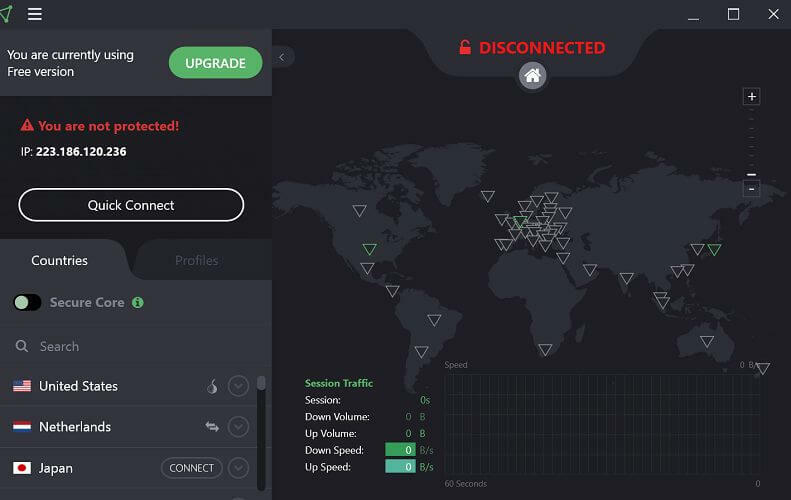
- Запустите свой VPN-клиент.
- Подключитесь к серверу в другом регионе.
- Запустите MGT Arena и попробуйте обновить игру.
Если MTG Arena обновляется без ошибок, возможно, ошибка возникает из-за ограничений, установленных вашим интернет-провайдером, или из-за того, что игровой сервер не может установить соединение.
А VPN-клиент обычно помогает обойти ограничения интернет-провайдеров и региона на игры и другой контент в Интернете.
Мы рассмотрели лучший VPN для игр, который позволяет обойти ограничения и получить доступ к контенту, ограниченному по региону.

Частный доступ в Интернет
Используйте PIA и наслаждайтесь лучшим VPN-сервисом, сохраняя при этом конфиденциальность и безопасность ваших данных.
Проверить ценуПосетить вебсайт
3. Отключить брандмауэр и антивирус
- Нажмите Клавиша Windows + I.
- Нажмите на Сеть и Интернет.
- Открыть Безопасность Windows.
- Нажмите на Межсетевой экран и защита сети.
- Щелкните свою активную в настоящее время сеть.
- Переключите переключатель, чтобы выключить Брандмауэр Защитника Windows.
После отключения запустите MTG Arena и проверьте, устранена ли ошибка. Если проблема не исчезнет, временно отключите антивирус. Большинство антивирус предлагает возможность отключить защиту на несколько минут или часов.
4. Используйте программу запуска Epic Games
Удалите MTG Arena

- Выйдите из MTG Arena, если она запущена.
- Нажмите Клавиша Windows + R, чтобы открыть Run.
- Тип appwiz.cpl и нажмите ОК открыть Панель управления.
- Выбирать MTG Arena (Magic the Gathering Online) из списка установленных приложений.
- Нажмите на Удалить.
- Нажмите да для подтверждения действия.
Примечание: На этом шаге вам необходимо удалить MTG Arena, а затем переустановить его с помощью средства запуска Epic Games.
После удаления переустановите MTG Arena с помощью средства запуска Epic Games. Вот как это сделать.
Переустановите MTG Arena
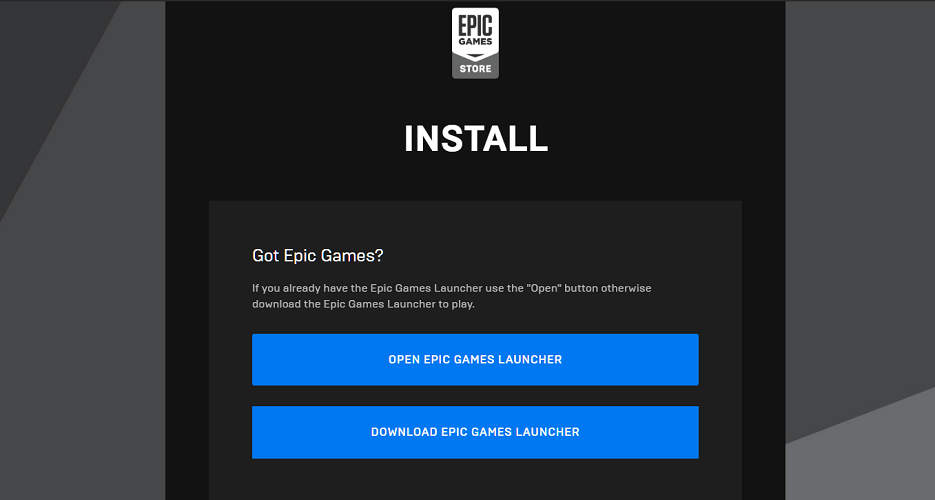
- Загрузите установщик Epic Games.
- После загрузки запустите установщик. Подождите, пока установится лаунчер.
- Запустите программу запуска Epic Games и найдите MTG Arena.
- Скачайте и установите MTG Arena.
- Запустите игру и проверьте, устранена ли ошибка.
Если отключение прокси Windows и включение VPN-клиента не помогло, установите программу запуска Epic Games, так как MTG Arena также доступна в магазине Epic Games.
Ошибка обновления данных MTG Arena может возникать по нескольким причинам. Чтобы устранить ошибку, попробуйте отключить настройки прокси-сервера и использовать VPN-клиент. Если проблема не исчезнет, установите программу запуска Epic Games, чтобы играть в MTG Arena без ошибки.
Надеемся, эта статья решила вашу проблему. Не стесняйтесь сообщать нам и оставлять любые другие отзывы по теме в разделе комментариев ниже.

- Загрузите этот инструмент для ремонта ПК получил рейтинг «Отлично» на TrustPilot.com (загрузка начинается на этой странице).
- Нажмите Начать сканирование чтобы найти проблемы с Windows, которые могут вызывать проблемы с ПК.
- Нажмите Починить все исправить проблемы с запатентованными технологиями (Эксклюзивная скидка для наших читателей).
Restoro был загружен 0 читатели в этом месяце.
Часто задаваемые вопросы
-
Как исправить ошибки установщика MTG Arena?
Обычно антивирус или брандмауэр блокируют программу установки. Присмотритесь к этому полезная статья, посвященная устранению ошибок установщика MTG Arena.
-
Как мне исправить обновления для MTG Arena?
У MTG Arena могут возникнуть проблемы с обновлением из-за проблем с сетевым подключением, поэтому обязательно используйте это интересное руководство, посвященное исправлению ошибки обновления данных MTG Arena.
-
Почему не работает MTG arena?
Это может быть из-за того, что DEP включен. Попробуйте отключить его в настройках Windows. Следуйте инструкциям этого быстрая статья, посвященная решению проблем, связанных со сбоями и ошибками запуска.
На чтение мин Просмотров 155 Опубликовано 13 декабря, 2022
Magic: The Gathering Arena — это коллекционная карточная игра, которая позволяет игрокам открывать свою стратегию, исследовать цифровую мультивселенную, встречаться с planeswalker-ами и сражаться с друзьями по всему миру. Игроки также могут собирать, создавать и улучшать свою уникальную колоду, которая впоследствии станет их собственной легендой.
Это одна из самых популярных карточных онлайн-игр, когда-либо выпущенных. Игрокам придется потратить десятки часов на создание лучших колод, чтобы уничтожить конкурентов в цифровой мультивселенной, сражаясь на потрясающих полях сражений и наслаждаясь играми Arena of Battle Эффектs. Итак, в этой статье мы расскажем вам, как исправить MTG: Arena Network Error.
Как исправить сетевую ошибку MTG: Arena
Скорее всего, вы потратите часы на сбор своей колоды в этой игре, и если вы приложите столько усилий, то потом получите сетевую ошибку , это просто расстраивает. Так что, если это так, мы составили список исправлений, которые могут помочь вам решить проблему с сетевой ошибкой в Magic: The Gathering Arena.
Первое, что вы должны попробовать, это проверить свой интернет-маршрутизатор и убедиться, что он работает нормально. Если вы заметили что-то странное, вы можете попробовать перезагрузить маршрутизатор, если он не работает, выключив его и снова включив через пару минут. Затем закройте игру и попробуйте сыграть еще раз.
Еще один шаг — отключить брандмауэры в настройках ПК с Windows. Вы можете сделать это, открыв панель управления, затем выбрав «Система и безопасность», найдя «Брандмауэр Windows» и отключив брандмауэр.
Если это не сработает, вы также можете попробовать подключиться к другой сети, которая полностью отличается от вашей, и посмотреть, решит ли это проблему. И, наконец, обязательно проверьте, не сообщали ли другие игроки о каких-либо проблемах с этой ошибкой. Если она была, то вы не единственный, кто столкнулся с сетевой ошибкой, и есть вероятность, что разработчики знают об этом и работают над ее исправлением.
Поэтому обязательно следите за официальными социальными каналами игры всякий раз, когда публикуется обновление. Вы также можете обратиться в службу поддержки MTG Arena и отправить собственный запрос.